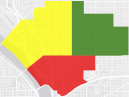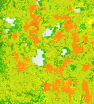Les urbanistes et des concepteurs font appel à des données géographiques pour comprendre et décrire une zone d'étude. L'analyse spatiale peut mettre en évidence des informations utiles concernant une zone et vous aider à évaluer son adéquation ou ses points faibles pour certaines activités de développement. Vous pouvez utiliser les outils d’analyse avec les données géographiques pour appréhender les opportunités et les risques dans une zone donnée. GeoPlanner contient des outils qui peuvent aider à augmenter votre compréhension d’une zone afin que vous puissiez planifier et concevoir plus efficacement dans un contexte géographique donné.
Le segment Explorer contient des outils aidant à visualiser la zone à aménager et à comprendre son fonctionnement ou ses performances.

Les parties fonctionnelles du segment Explorer sont les suivantes :
- Ajouter des données : permet de détecter des jeux de données depuis ArcGIS Online ou votre portail.
- Analyse : permet d'exécuter des outils d'analyse spatiale qui aident à comprendre les performances d'une surface. Ces outils sont Créer des zones tampon, Créer des zones de temps de trajet et Enrichir la couche.
- Modélisation : identifie l'adéquation au développement ou à une activité d'une zone en superposant des couches et en classant les résultats.
Ajouter des données
GeoPlanner permet d’accéder à ArcGIS Online ou à votre portail et de détecter des jeux de données qui décrivent le monde. Un grand nombre de ces jeux de données peuvent être utilisés directement dans vos projets d'urbanisme. Vous pouvez détecter des couches d'entités, de cartes et d'images. Vous pouvez également détecter des modèles de superposition pondérée (modèle d'aptitude) générés par d'autres utilisateurs au sein ou en dehors de votre organisation. Si vous partagez vos propres jeux de données dans ArcGIS Online ou votre portail, vous pouvez également détecter et ajouter ces jeux de données à votre projet.
Analyse
Les outils d'analyse de données créent de nouvelles couches aux fins suivantes :
- Décrire le fonctionnement ou les performances d'une surface.
- Décrire la relation entre ces performances et le scénario actif ou une autre couche d’entités surfaciques dans un diagramme du tableau de bord GeoPlanner.
GeoPlanner contient des outils d’analyse et de classification. Les outils d'analyse créent des jeux de données qui vous aident à visualiser un phénomène ou à poser une question concernant une surface. Ils aident à comprendre le fonctionnement d'une surface. Les outils de classification permettent de classer les valeurs contenues dans ces jeux de données pour vous aider à comprendre l'adéquation d'une activité à cette zone. Le classement aide à comprendre les performances d'une surface. Dans GeoPlanner, la classification englobe la cartographie de valeurs en entrée sur une échelle d’aptitude comprenant jusqu’à neuf valeurs.
GeoPlanner contient deux types d’outils pour l’évaluation : l’analyse spatiale et l’analyse d’aptitude. Les outils d'analyse spatiale s'exécutent sur des couches d'entités et créent des couches en sortie. Les analyses d'aptitude utilisent la superposition pondérée de rasters pour générer un nouvel élément de couche d'images dans votre organisation.
Outils d'analyse spatiale
GeoPlanner contient de nombreux outils d’analyse spatiale hébergés dans ArcGIS Online ou votre portail. Dans ArcGIS Online, l’utilisation des outils d’analyse spatiale consomme des crédits d’organisation pour l’exécution de l’outil et le stockage des entités en sortie. Chaque outil d'analyse spatiale possède un outil d'estimation de crédits vous permettant de connaître le nombre de crédits que l'opération consommera avant son exécution. Le coût de l'exécution et du stockage d'entités est généralement faible.
Lorsque vous avez exécuté un outil, vous devez reclasser le résultat.
Classer
La classification vous permet de dériver un sens de vos données et de trier et d’organiser les valeurs en groupe qualitatifs faciles à comprendre. Dans GeoPlannerl’outil Classifier permet de classer les entités d’un jeu de données selon des valeurs attributaires afin de vous aider à comprendre et à visualiser leur adéquation. Le classement est une méthode qui permet de mesurer la performance. Cet outil peut servir pour quasiment tout type de couche d'entités. Il crée une couche dans votre organisation. L’élément de couche peut être utilisé comme couche d’évaluation dans les tableaux de bord de GeoPlanner.
Le tableau suivant présente les questions que vous pouvez poser concernant une surface, afin de vous aider à comprendre son fonctionnement. Il contient un outil qui vous aide à répondre à cette question et un exemple de résultat. Il explique ensuite comment vous pourriez classer ce résultat afin de visualiser l'aptitude ou la performance de cette zone.
| Exemple de question | Outil | Sortie | Classer | Couche d'évaluation |
|---|---|---|---|---|
Quels éléments se trouvent à un temps de conduite de 5, 10 et 15 minutes ? | Créer une zone de temps de trajet |
| Symbole vert : temps de trajet de 5 minutes, adéquation optimale. Symbole jaune : temps de trajet de 10 minutes, adéquation moyenne. Symbole rouge : temps de trajet de 15 minutes, adéquation faible. |
|
Quelle proportion de cette zone est située sur des marécages ? | Enrichir la couche |
| Symbole vert : petite zone de marécages, risque ou impact faible. Symbole jaune : risque ou impact moyen. Symbole rouge : majorité de marécages, risque ou impact élevé. |
|
Quels quartiers ont le plus grand nombre d'événements de criminalité ? | Synthétiser - A l’intérieur |
| Symbole vert : nombre réduit de crimes, risque faible. Symbole jaune : risque moyen. Symbole rouge : proportion importante de crimes, risque élevé. |
|
Analyse personnalisée
GeoPlanner for ArcGIS vous permet de découvrir et d’exécuter des services de géotraitement personnalisé afin de pouvoir accéder à de puissants outils d’analyse.
Modélisation
La superposition pondérée de rasters est une technique de modélisation de l’aptitude qui permet de trouver le meilleur emplacement pour une activité. GeoPlanner prend en charge la superposition pondérée via un widget de modélisation dans le segment Explorer. Ce widget de modélisation permet de rechercher et de sélectionner un service qui prend en charge la superposition pondérée via des couches d’images (rasters) servies par ArcGIS Server. GeoPlanner contient des services de superposition pondérée sélectionnés par Esri. Vous pouvez également créer vos propres services si vous possédez ArcGIS Server, ArcGIS Image Extension for Server et ArcGIS Spatial Analyst for Server. La sortie d'une analyse de superposition pondérée de rasters est un type d'élément de couche d'images dans votre organisation. La couche en sortie associe les étapes d'évaluation et de classification décrites ci-dessus.
Le tableau suivant présente les questions que vous pouvez poser afin de vous aider à comprendre l'adéquation d'une surface à une activité. Il présente également les couches que vous pouvez associer dans une superposition pondérée pour visualiser la réponse à cette question. Enfin, il contient des exemples de graphiques de couche en sortie, ainsi qu'une explication de la classification de cette couche.
| Exemple de question | Service et couches | Sortie | Classification |
|---|---|---|---|
Où le risque d'incendie est-il le plus élevé dans la forêt ? | Données de paysage USA
|
| Vert : risque d'incendie faible Orange : risque d'incendie élevé Rouge : risque d'incendie le plus élevé |
Quels sont les meilleurs endroits pour faire pousser du raisin ? | Données de paysage USA
|
| Vert : meilleurs emplacement, très adaptés Orange : moins adaptés Rouge : pires emplacements, les moins adaptés |
Quelles sont les zones aux revenus les plus élevés et aux pertes totales les plus fortes ? | Personnalisée
|
| Vert : pertes et revenus faibles Jaune : pertes et revenus moyens Rouge : pertes et revenus élevés |
L'utilitaire Modélisation aide à identifier les zones correspondant à vos critères en associant des couches raster pour produire des couches d'aptitude. Ces couches peuvent aussi être utilisées comme couches d'évaluation dans les tableaux de bord. Vous pouvez créer des modèles ou modifier des modèles existants à partir d'outils de ce menu contextuel.
Vous avez un commentaire à formuler concernant cette rubrique ?